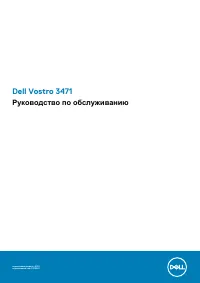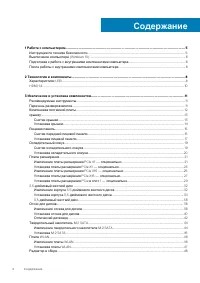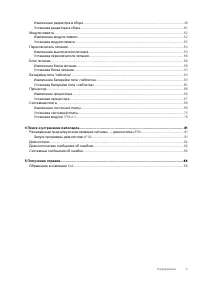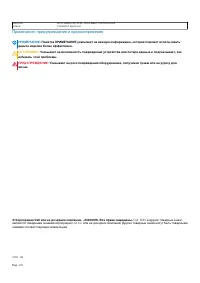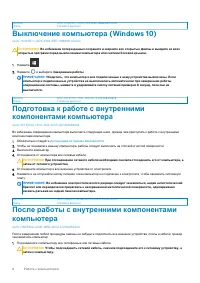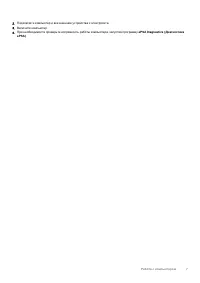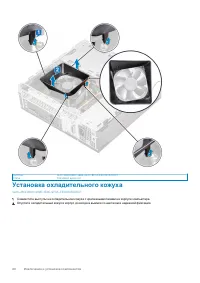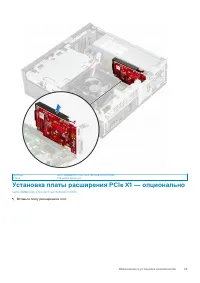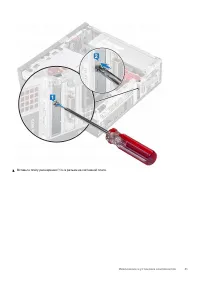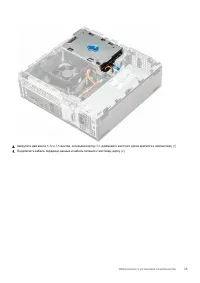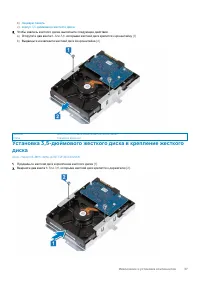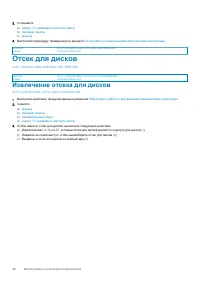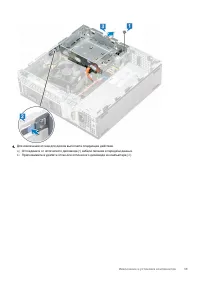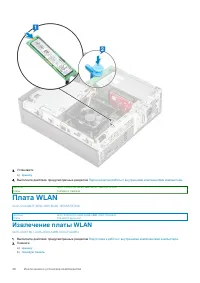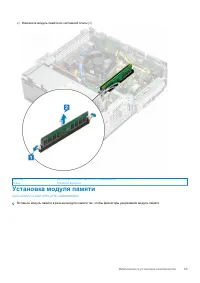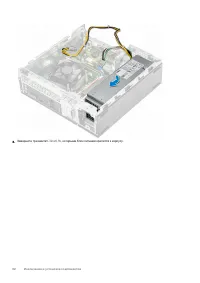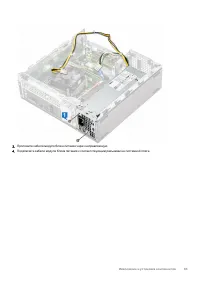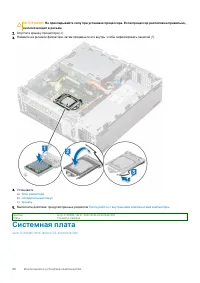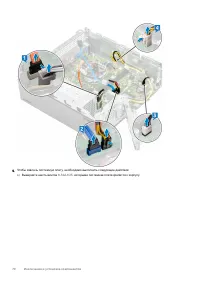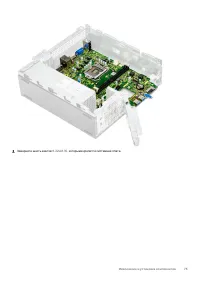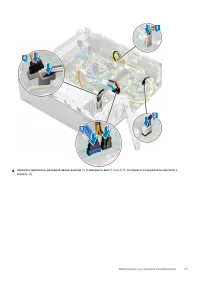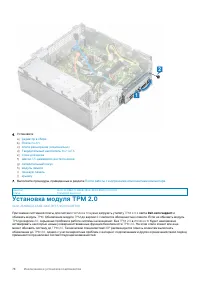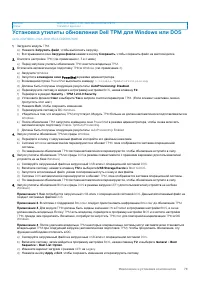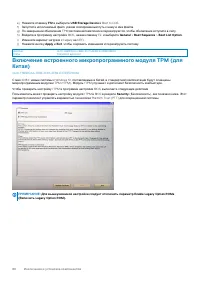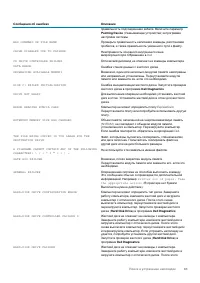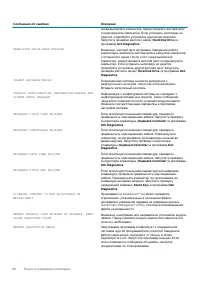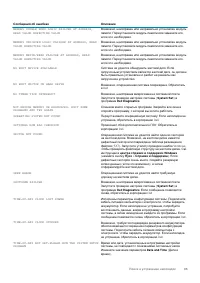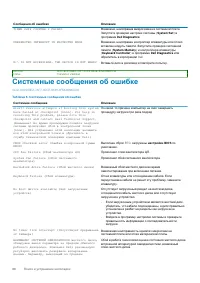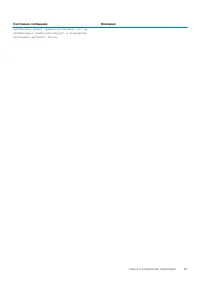Системные блоки DELL Vostro 3471 SFF (N304VD3471) - инструкция пользователя по применению, эксплуатации и установке на русском языке. Мы надеемся, она поможет вам решить возникшие у вас вопросы при эксплуатации техники.
Если остались вопросы, задайте их в комментариях после инструкции.
"Загружаем инструкцию", означает, что нужно подождать пока файл загрузится и можно будет его читать онлайн. Некоторые инструкции очень большие и время их появления зависит от вашей скорости интернета.
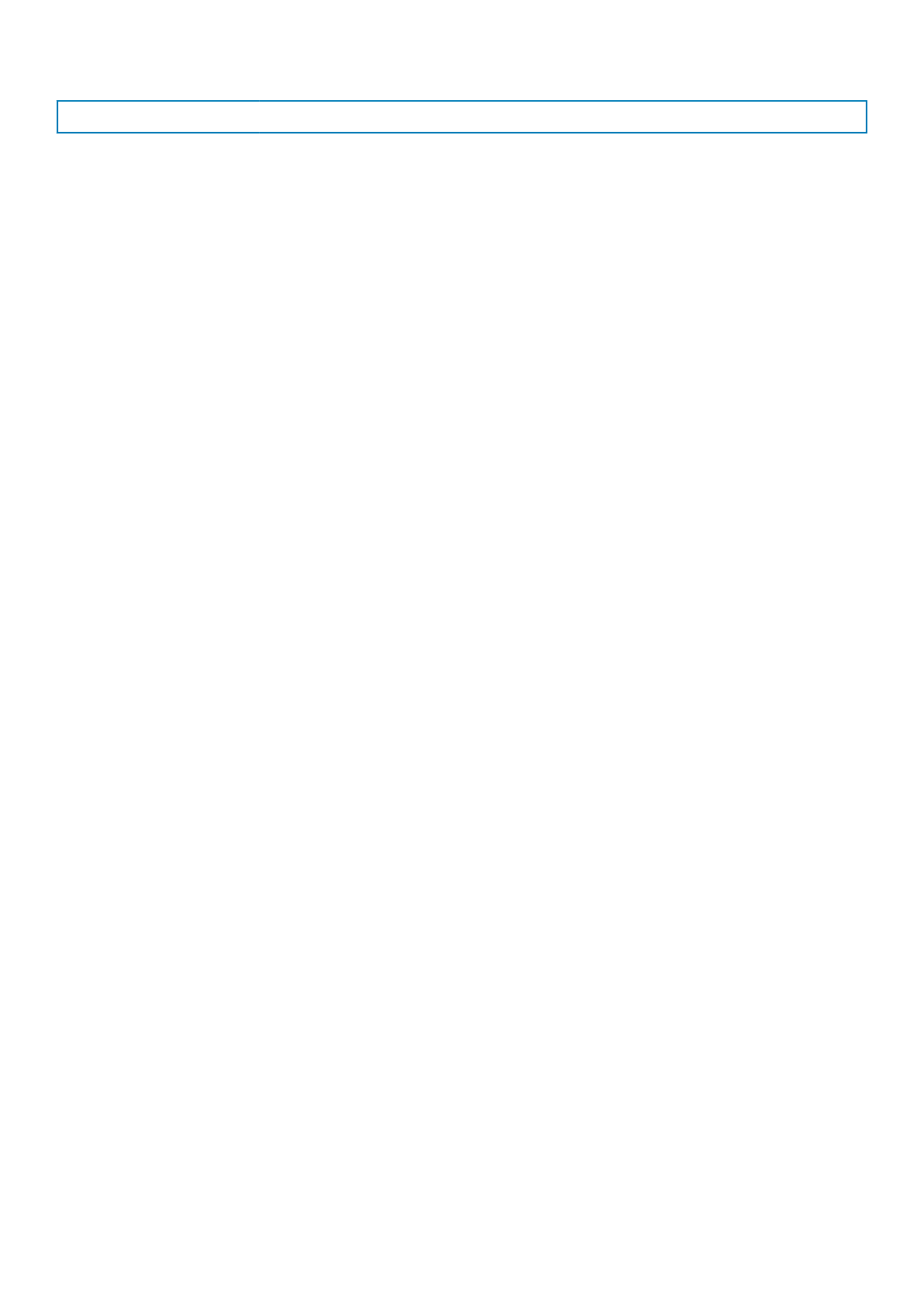
Identifier
GUID-2C2FBB0C-C12A-4642-85C3-E92581A7641E
Status
Translation approved
Установка
утилиты
обновления
Dell TPM
для
Windows
или
DOS
GUID-2C2FBB0C-C12A-4642-85C3-E92581A7641E
1.
Загрузите
модуль
TPM.
a)
Нажмите
Загрузить
файл
,
чтобы
выполнить
загрузку
.
b)
В
открывшемся
окне
Загрузка
файла
нажмите
кнопку
Сохранить
,
чтобы
сохранить
файл
на
жестком
диске
.
2.
Очистите
настройки
TPM (
см
.
примечания
2, 3
и
4
ниже
).
a)
Перед
запуском
утилиты
обновления
TPM
очистите
владельца
TPM.
3.
Отключите
автоматическую
подготовку
TPM
в
Windows (
см
.
примечание
4).
a)
Загрузите
Windows.
b)
Запустите
командное
окно
PowerShell
в
режиме
администратора
.
c)
В
командной
строке
PowerShell
выполните
команду
:
> Disable-TpmAutoProvisioning
.
d)
Должны
быть
получены
следующие
результаты
:
AutoProvisioning: Disabled
.
e)
Перезагрузите
систему
и
войдите
в
программу
настройки
BIOS,
нажав
клавишу
F2
.
f)
Перейдите
в
раздел
Security
>
TPM 1.2/2.0 Security
.
g)
Установите
флажок
Clear
и
выберите
Yes
в
запросе
очистки
параметров
TPM. (
Если
элемент
неактивен
,
можно
пропустить
этот
шаг
.)
h)
Нажмите
Exit
,
чтобы
сохранить
изменения
.
i)
Перезагрузите
систему
в
ОС
Windows.
j)
Убедитесь
в
том
,
что
владелец
TPM
отсутствует
.
Модуль
TPM
больше
не
должен
автоматически
подготавливаться
в
Windows.
k)
После
обновления
TPM
запустите
командное
окно
PowerShell
в
режиме
администратора
,
чтобы
снова
включить
автоматическую
подготовку
: Enable-TpmAutoProvisioning.
l)
Должны
быть
получены
следующие
результаты
: AutoProvisioning: Enabled.
4.
Запуск
утилиты
обновления
TPM
из
среды
Windows
a)
Перейдите
в
папку
с
загруженным
файлом
и
откройте
его
двойным
нажатием
.
b)
Система
Windows
автоматически
перезагрузится
и
обновит
TPM,
пока
отображается
заставка
операционной
системы
.
c)
По
завершении
обновления
TPM
система
автоматически
перезагрузится
,
чтобы
обновление
вступило
в
силу
.
5.
Запуск
утилиты
обновления
TPM
из
среды
DOS
в
режиме
совместимости
с
прежними
версиями
(
для
пользователей
устройств
не
на
базе
Windows)
a)
Скопируйте
загруженный
файл
на
загрузочный
USB-
ключ
с
операционной
системой
DOS.
b)
Включите
систему
,
нажмите
клавишу
F12
и
выберите
USB Storage Device
и
Boot to DOS.
c)
Запустите
исполняемый
файл
,
указав
скопированный
путь
к
нему
и
имя
файла
.
d)
Система
DOS
автоматически
перезагрузится
и
обновит
TPM,
пока
отображается
заставка
операционной
системы
.
e)
По
завершении
обновления
TPM
система
автоматически
перезагрузится
,
чтобы
обновление
вступило
в
силу
.
6.
Запуск
утилиты
обновления
BIOS
из
среды
DOS
в
режиме
загрузки
UEFI (
для
пользователей
устройств
не
на
базе
Windows)
Примечание
1
.
Вам
потребуется
загрузочный
USB-
ключ
с
операционной
системой
DOS.
Данный
исполняемый
файл
не
создает
системных
файлов
DOS.
Примечание
2
.
В
системе
с
поддержкой
BitLocker
следует
приостановить
шифрование
BitLocker
до
обновления
TPM.
Примечание
3
.
Для
модуля
TPM
должны
быть
заданы
значения
ON
и
Enabled
в
программе
настройки
BIOS,
и
он
не
должен
иметь
владельца
.
Если
у
TPM
есть
владелец
,
перейдите
в
программу
настройки
BIOS
и
очистите
настройки
TPM,
прежде
чем
продолжить
.
Возможно
,
потребуется
запустить
TPM.msc
для
повторной
инициализации
TPM
в
ОС
Windows.
Примечание
4
.
После
удаления
владельца
TPM
некоторые
операционные
системы
могут
автоматически
становиться
владельцами
TPM
при
следующей
загрузке
(
автоматическая
подготовка
TPM).
Чтобы
продолжить
обновление
,
эту
функцию
необходимо
отключить
в
ОС
.
a)
Скопируйте
загруженный
файл
на
загрузочный
USB-
ключ
с
операционной
системой
DOS.
b)
Включите
систему
,
затем
войдите
в
программу
настройки
BIOS,
нажав
клавишу
F2
,
и
выберите
General
>
Boot
Sequence
>
Boot List Option
.
c)
Измените
вариант
загрузки
с
режима
UEFI
на
Legacy.
d)
Нажмите
кнопку
Apply
и
Exit
,
чтобы
сохранить
изменения
и
перезагрузить
систему
.
Извлечение
и
установка
компонентов
79
Характеристики
Остались вопросы?Не нашли свой ответ в руководстве или возникли другие проблемы? Задайте свой вопрос в форме ниже с подробным описанием вашей ситуации, чтобы другие люди и специалисты смогли дать на него ответ. Если вы знаете как решить проблему другого человека, пожалуйста, подскажите ему :)